もう直ぐ購入後2年になり、auとの契約が切れる、iPad mini 2 Wi-Fi + Cellularの音量調節ボタンが機能したり機能しなかったりする問題を解決するため、一週間前に予約してからGenius Barを訪問しました。
音量調節ボタンが機能しないという問題がGenius Barで再現できるかどうか不安でしたが、案内された時は運良く?ちょうど機能していない時でした。担当したジニアスは、ボタンを押しても画面に音量調節スライダー(ボリュームのアイコン)が現れないことを確認すると、すぐに設定(Settings > Sounds)をチェックされました。RINGER AND ALERTSの”Change with Buttons”が「オフ(白)」になっているのは、意図的にそのようにされているのですか?と尋ねた後、「オン(緑)」に変更してから、再び、音量調節ボタンを押して、画面に音量調節スライダーが正常に現れることを我々の目の前で確認されました。

そのような設定ができることを知らなかった我々は、「オフ(白)」になっているのは意図的ではなく、「オフ(白)」にした記憶もないと応えました。(担当のジニアスは、「オフ(白)」の状態が初期設定値であることを知らないようです。また、「オフ」であるか「オン」であるかに関わらず、正常な状態であれば、音量調節スライダーが画面に表示されることを知らないようであり、「オフ(白)」の設定であれば、音量調節スライダーが表示されないと思っているようです。)
着信音と警告音の音量調節をボタン操作で有効にするかどうかの設定を「オフ(白)」にした記憶はないと、我々は主張しました。しかし、ジニアスは我々の記憶が正しいかどうかを知ることはできないといった当たり前のことを言いながら、ハードウェアテストを実行しました。バッテリー性能も含めてテストの結果は異常なしでした。故障していないものは修理できないし、製品交換もできないということでした。(最初に「オフ(白)」の設定時に音量調節スライダーが現れなかったことを忘れておられます。)我々は修理を希望したけれど、製品交換を要望した事実はありません。
問題が再現できて不具合が認められたとしても、一年間の製品保証は切れているので、修理(製品交換)代金は一律で¥20,800ですと言われ、我々は驚嘆しました。プラス一年間の延長保証であるAppleCare+ for iPadをおよそ2年前の12月に購入しているのにも関わらず、登録されていないと言われます。そんなことはないでしょうと言いながら、私は過去のブログ記事を探しました。ご購入の場合は領収書兼登録証をメールでお送りしているはずなので、調べてくださいと言われ、Mail Appで検索しようとしたら、「登録されています。こちらで確認できました。」
何れにしてもハードウェアの故障は認められないので、修理も交換もできないということになりました。ソフトウェアの問題なので、「初期化」してから問題が再発するかどうか確かめてくださいとのこと。AppleCare+ for iPadの保証期限が過ぎてから問題が確認できた場合は、有料での修理になるそうです。(これは納得できない。)
ジニアスバーには何年も前からお世話になっており、そのサービスの質に関しては毎回、感心させられます。今回のように不快感を感じたのは初めてのことなので、内心、大いに戸惑いました。(が、表情には出ていないはずです。)相手の操作ミスを指摘しても自分の非はどんなことがあっても認めようとしない人だと察した我々は、壊れていないのならこのまま使いますと言って、担当した女性ジニアスにお礼をしてからApple Storeを出ました。
このままでは引き下がらないRound 2へと続く。






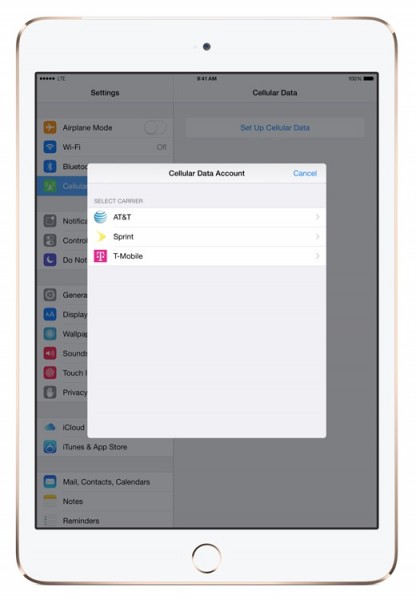
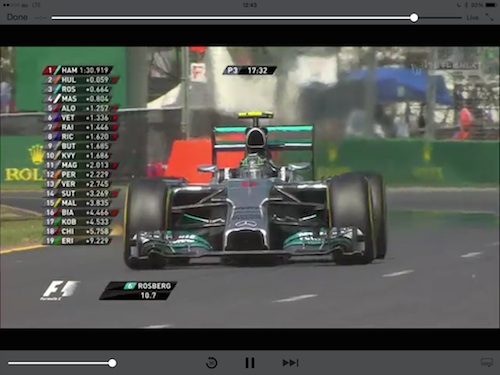



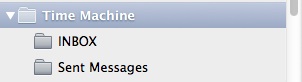 困った時はTime Machineと言うことで、昨日の夕方まで戻り、消去してしまったメールボックスを復元しました。(iMacはスリープ中もバックアップしていました。)Mail Appに”Time Machine”のフォルダーが生成され、過去およそ4年分の復元データ(受信メールと送信済みメール)が無事にその中に格納されました。これで一件落着。
困った時はTime Machineと言うことで、昨日の夕方まで戻り、消去してしまったメールボックスを復元しました。(iMacはスリープ中もバックアップしていました。)Mail Appに”Time Machine”のフォルダーが生成され、過去およそ4年分の復元データ(受信メールと送信済みメール)が無事にその中に格納されました。これで一件落着。